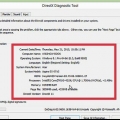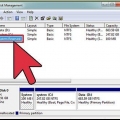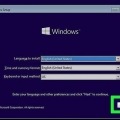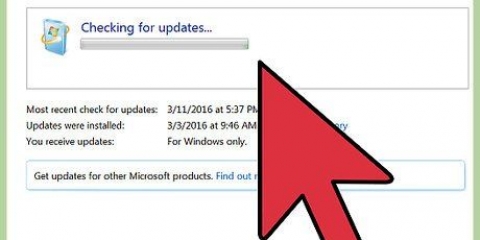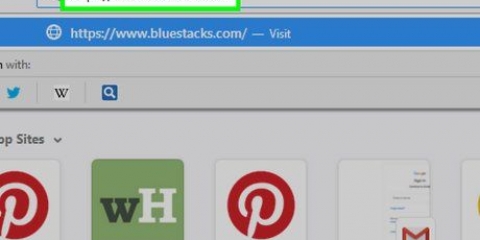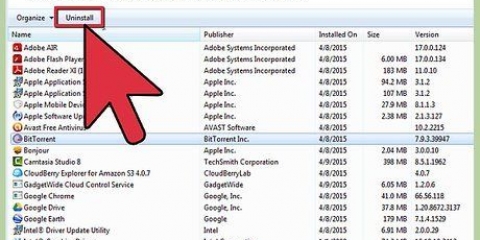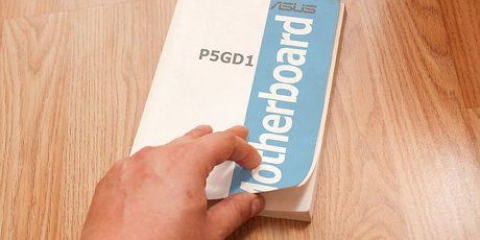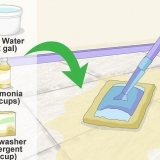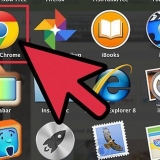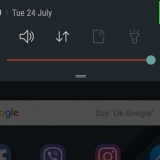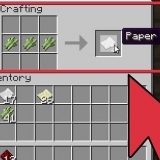Cooler Master evercool Djupt Cool Corsair termisk ta







Baksida - Strömförsörjningen på baksidan av en dator har en fläkt som blåser ut luften. Placera ytterligare en fläkt på baksidan av höljet som också är avsedd att blåsa ut luft. Fram - Installera en fläkt på framsidan av din dator som drar in luft. Placera eventuellt en fläkt med två fronter i hårddiskplatsen (om möjligt). Sida - Sidofläktar ska ställas in som frånluft. De flesta fodral stödjer en fläkt på sidan. Topp – En toppfläkt bör ställas in för att dra in luft. Det kan tyckas logiskt att placera ett utblås precis högst upp, men det leder oftast till att för mycket luft rinner ut, utan att tillräckligt med luft kommer i dess plats.
Se till att strömkablarna, inklusive de till själva fläkten, inte kan fastna mellan propellrarna. Använd dragkedjor för att hålla den ur vägen, om det behövs. Om det är svårt att hålla fläkten på plats medan du skruvar på den, använd några bitar maskeringstejp för att fästa den tills skruvarna är åtdragna. Se till att du inte tejpar några andra komponenter eller kretsar.



Installera en fläkt i en dator
Datorer är komplexa delar av teknik med otaliga komponenter som alla måste fungera korrekt. Fläktar är en viktig del av alla datorer eftersom de ger svalt luftflöde över komponenterna.Om din dator överhettas, eller om du behöver byta ut en befintlig fläkt, kan installation av en ny fläkt hjälpa till att sänka temperaturen och till och med göra datorn tystare.
Steg
Del 1 av 3: Köpa en fläkt

1. Kontrollera specifikationerna för ditt datorfodral. Det finns 2 storlekar som oftast används för fläktar i datorer: 80 mm och 120 mm. Din dator kan ha stöd för flera storlekar, till exempel 60 mm eller 140 mm. Om du inte är säker, ta bort en av de installerade fläktarna och ta den till din datorbutik.
- De flesta moderna skåp har 120 mm fläktar.

2. Se ditt datorfodral. Leta efter tomma platser där du kan installera en fläkt. Du hittar dessa på varje sida av datorn. Varje skåp är konstruerat på olika sätt och har sitt eget maximum för antalet möjliga fläktar.

3. Välj stora fläktar om du kan. Om ditt fodral har stöd för flera storlekar av fläktar, välj en större storlek. 120 mm fläktar är betydligt tystare och flyttar mycket mer luft, jämfört med de mindre effektiva, mindre fläktarna.

4. Jämför olika fläktar. Läs specifikationsbladen och andras erfarenheter för att jämföra de olika fansen. Hitta fläktar som är tystare och mer pålitliga. Fläktar är vanligtvis väldigt billiga och du kanske kan få rabatt om du köper mer än en. Några av de mer populära tillverkarna är:

5. Välj mellan LED eller standard. Om du vill lägga till lite känsla i ditt skåp kan du köpa LED-fläktar. Dessa ser till att ditt skåp lyser upp i olika färger, men de är lite dyrare.
Del 2 av 3: Öppna garderoben

1. Ta bort sidopanelen. Du måste ta bort sidopanelen från datorn för att komma åt insidan. Använd skruvarna på baksidan av datorn för att ta bort sidopanelen. Detta är panelen mittemot panelen där moderkortet är fäst.
Se till att datorn är avstängd och att nätsladden är urdragen.

2. Jorda dig själv, Du bör alltid jorda dig själv innan du arbetar på insidan av en dator. Elektrostatisk urladdning kan allvarligt skada komponenter. Du kan köpa ett elektrostatiskt armband, eller så kan du jorda dig själv genom att röra vid en vattenkran av metall.
Fortsätt att jorda dig själv medan du arbetar med datorn för att säkerställa att ingen ytterligare laddning byggs upp.

3. Hitta alla fläktöppningar. Det finns flera öppningar i skåpet för att installera en fläkt. Du kan hitta dessa överallt i garderoben beroende på modell.

4. Hitta strömkontakterna på moderkortet. Du kan hitta dessa överallt, och kanske finns det bara ett fåtal. Anslutningar för fläktar kallas vanligtvis CHA_FAN# eller SYS_FAN#. Om du har problem med att hitta kontakterna, kontrollera ditt moderkorts dokumentation.
Om du har fler fläktar än kontakter kan du använda Molex-adaptrar för att styra ytterligare fläktar.
Del 3 av 3: Konfigurera fläktarna

1. Förstå hur effektiv luftkylning fungerar. Fläktarna i din dator blåser inte bara luft över dina komponenter. Detta är inte det mest effektiva sättet att kyla din dator. Istället bör fläktar flytta luft genom din dator och ständigt flöda frisk luft över komponenterna.

2. Undersök fläkten. Fläktar flyttar luft i en viss riktning, vilket indikeras av en pil , tryckt på toppen av huset. Om ingen pil är tryckt kan du undersöka etiketten på fläktmekanismen. Luften strömmar vanligtvis ut på den sida där klistermärket sitter på.

3. Placera dina fläktar på ett sådant sätt att en vindtunnel skapas. Du gör vindtunneln genom att placera sug- och blåsfläktar. Vanligtvis vill du placera fler blåsfläktar än sugfläktar, eftersom detta säkerställer att ett slags vakuum skapas i skåpet. Om så är fallet kommer alla små öppningar och springor i skåpet också att börja suga in kall luft.

4. Installera fläktarna. Fäst fläkten med motsvarande skruvar. Se till att den är ordentligt fastsatt, annars kommer fläkten att ljuda för mycket. Skruva fast fläkten ordentligt, men överdriv inte eftersom du kanske vill ta bort fläkten senare.

5. Anslut fläktarna till ditt moderkort. Om du har för många fläktar, eller om fläktkablarna inte är tillräckligt långa för att nå kontakterna, använd en Molex-adapter för att ansluta fläktarna direkt till din strömkälla.
Om fläktarna är anslutna direkt till strömförsörjningen är det inte möjligt att styra hastigheten på fläktarna i BIOS; de går alltid i full fart.

6. Stäng datorns hölje. Se till att höljet på din PC är stängt innan du börjar testa fläktarna. Skåp och fläktar är designade med luftflöde i åtanke, och ett öppet skåp förnekar detta. Öppna skåp har ett mycket mindre effektivt luftflöde än ett stängt skåp.

7. Övervaka dina fans. Om fläktarna är anslutna till moderkortet kan du kontrollera om de fungerar korrekt via BIOS. Du kan också styra fläkthastigheten via BIOS. Använd ett program som SpeedFan för att styra hastigheten på dina fans från Windows.

8. Övervaka din dators temperatur. Det är skönt om dina fans går bra, men målet är såklart att komponenterna i din PC ska hålla sig svala. Ladda ner ett program för att övervaka temperaturen i din dator (SpeedFan kan göra detta åt dig också). Om din dator fortfarande blir för varm kanske du vill flytta eller rikta om fläktarna eller överväga mer extrema kylningsmetoder.
"Installera en fläkt i en dator"
Оцените, пожалуйста статью